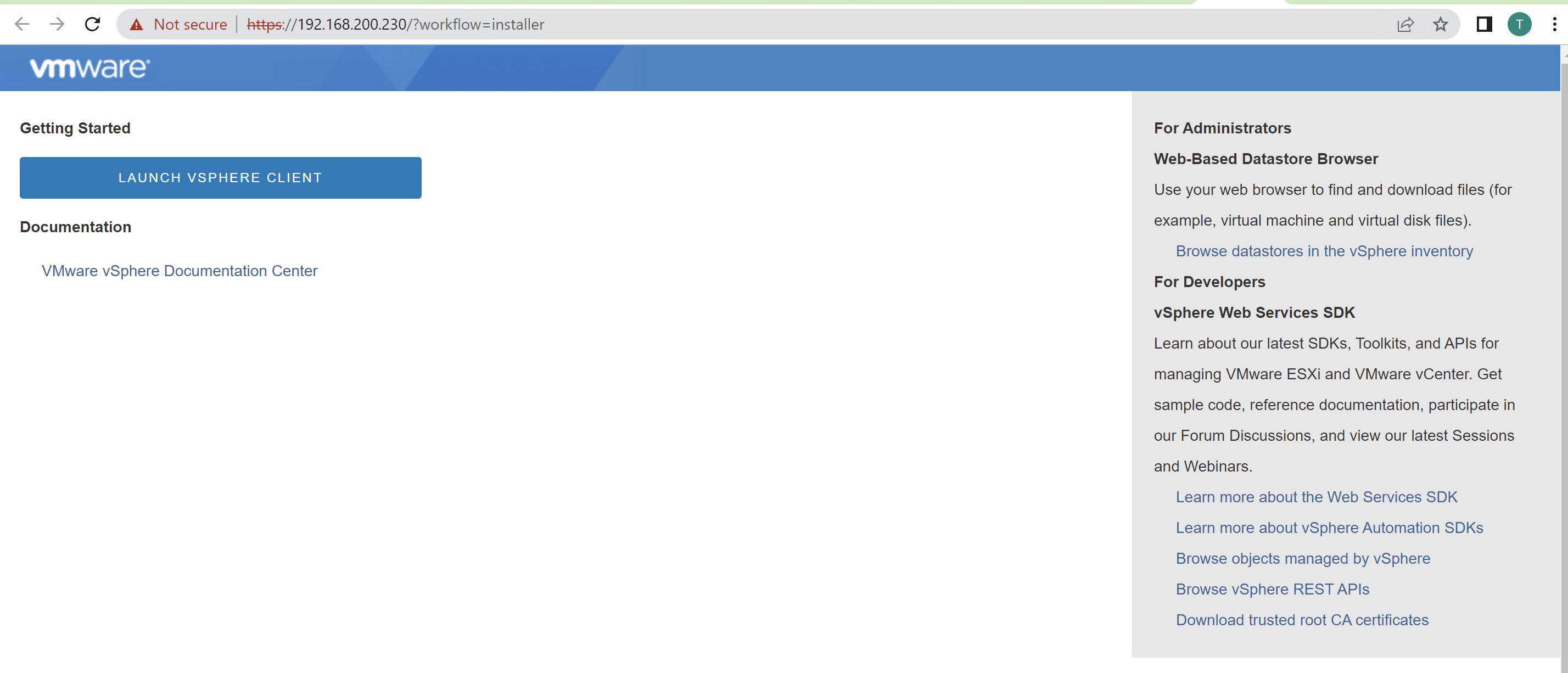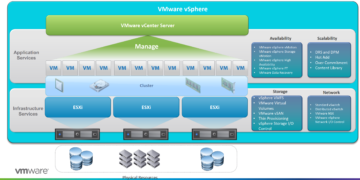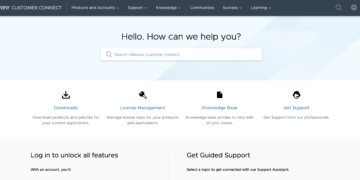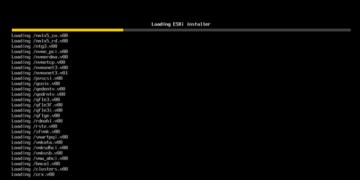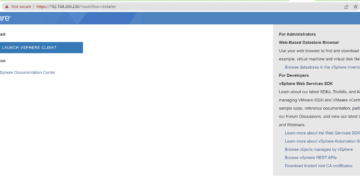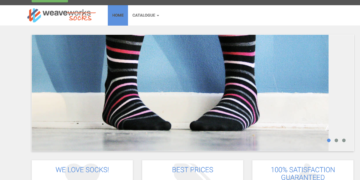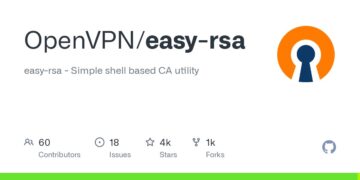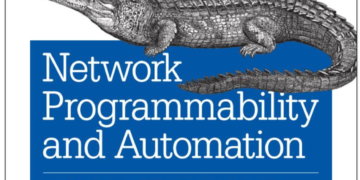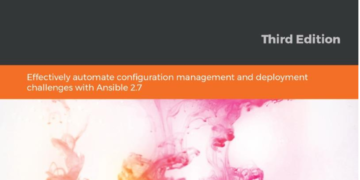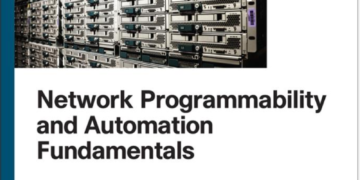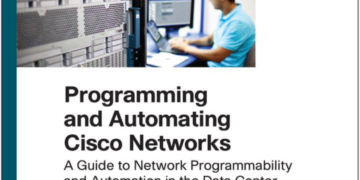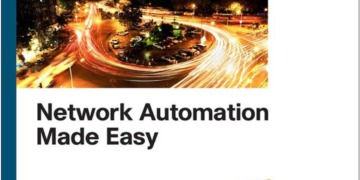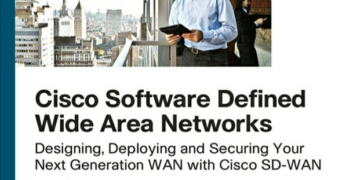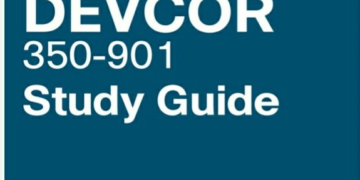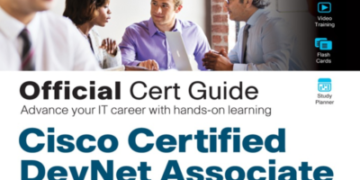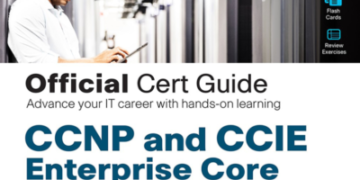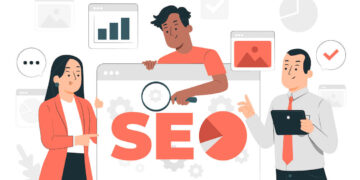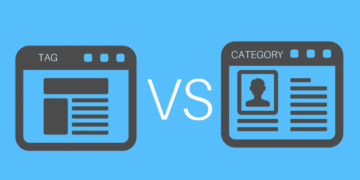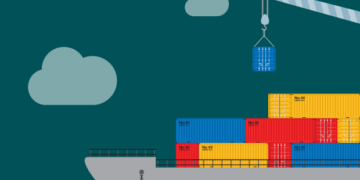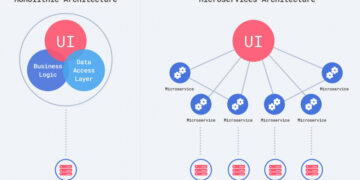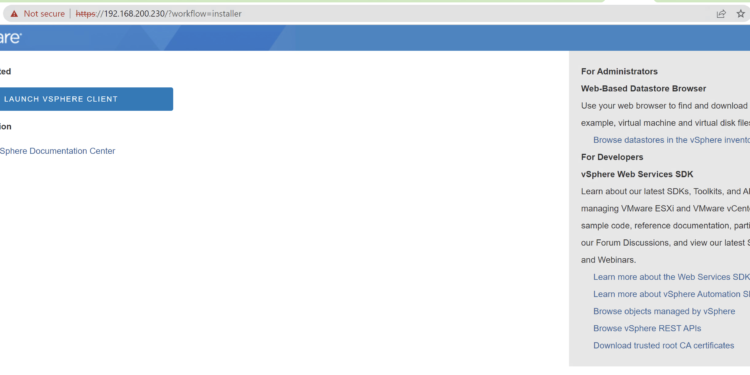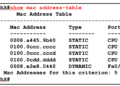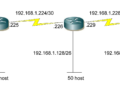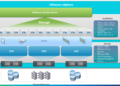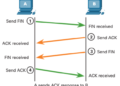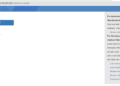Bài viết này sẽ cung cấp các bước chi tiết để các bạn có thể cài đặt VMware vCenter dễ dàng và thành công
Mục lục
Tải vCenter từ VMware Customer Connect
Từ trang chủ VMware Customer Connect, tìm đến VMware vSphere -> View Download Components

Chọn VMware vCenter Server version mới nhất -> Go To Downloads (file cài đặt vCenter trong tất cả Product như Essentials, Standard,.. là như nhau, tải chỗ nào cũng được)
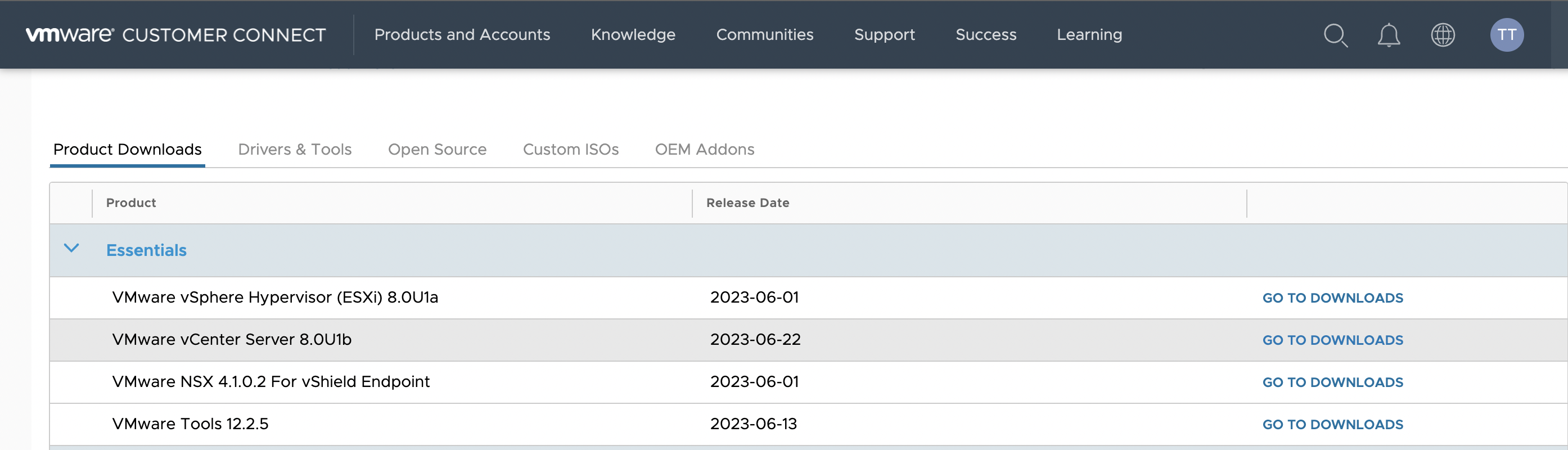
Tải về VMware vCenter Server Appliance file iso
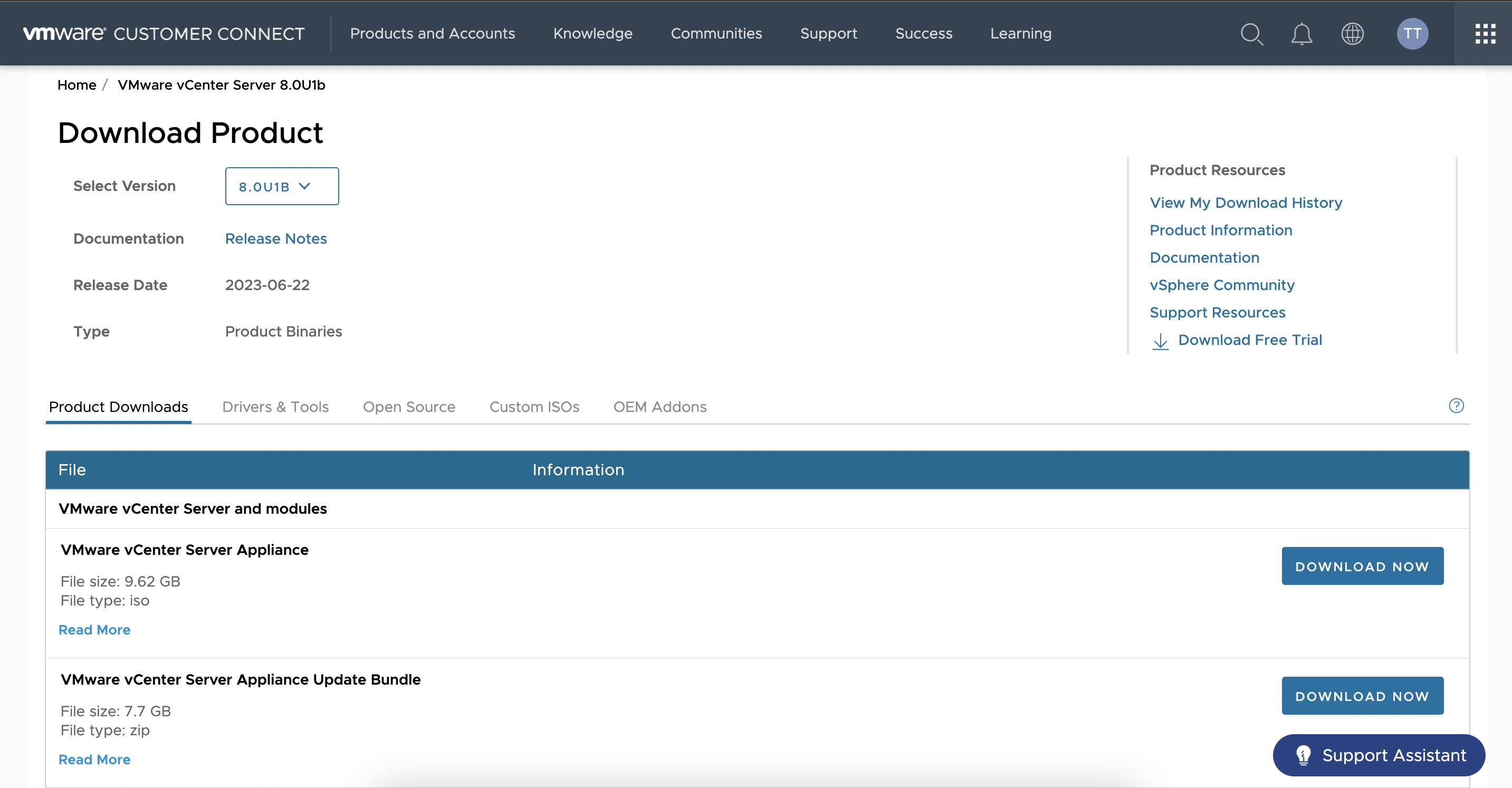
Chạy vCenter Installer
Extract hoặc mount file ISO mới tải về trên một máy Windows bất kỳ
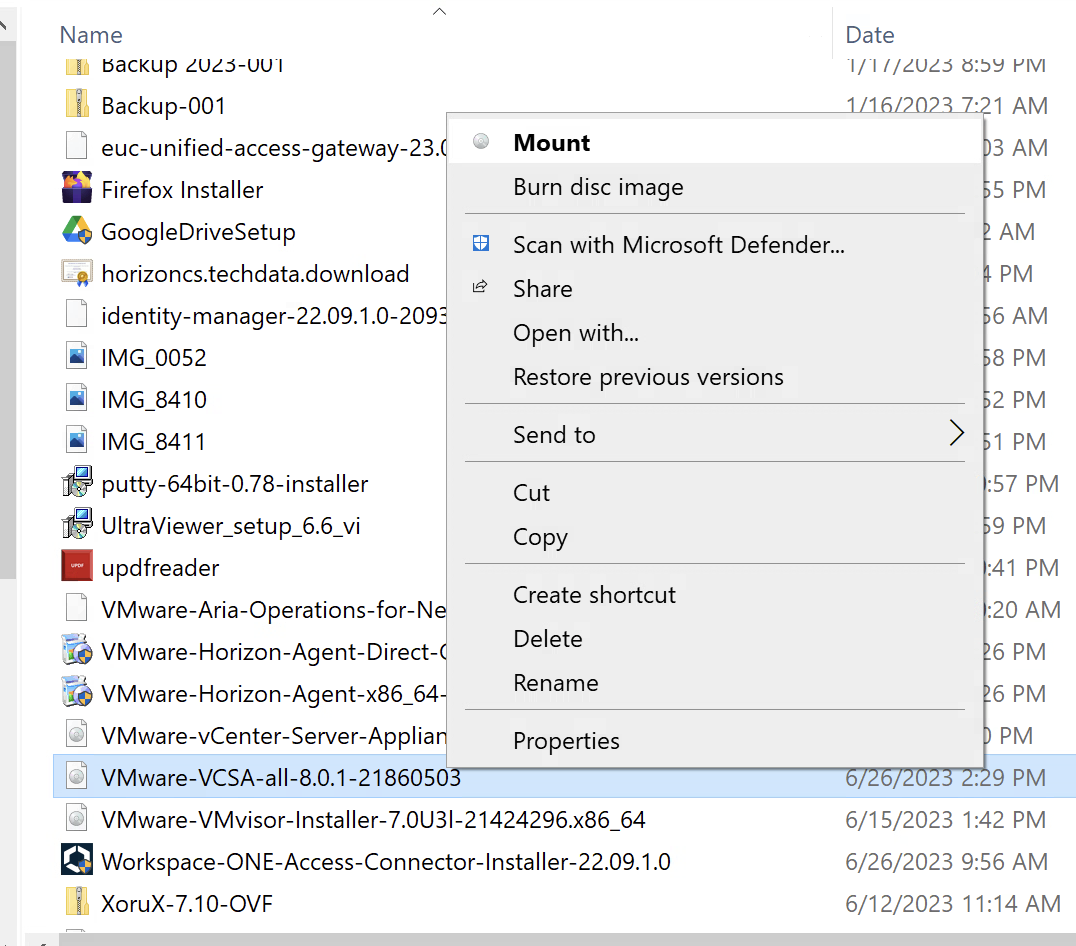
Chạy file Installer
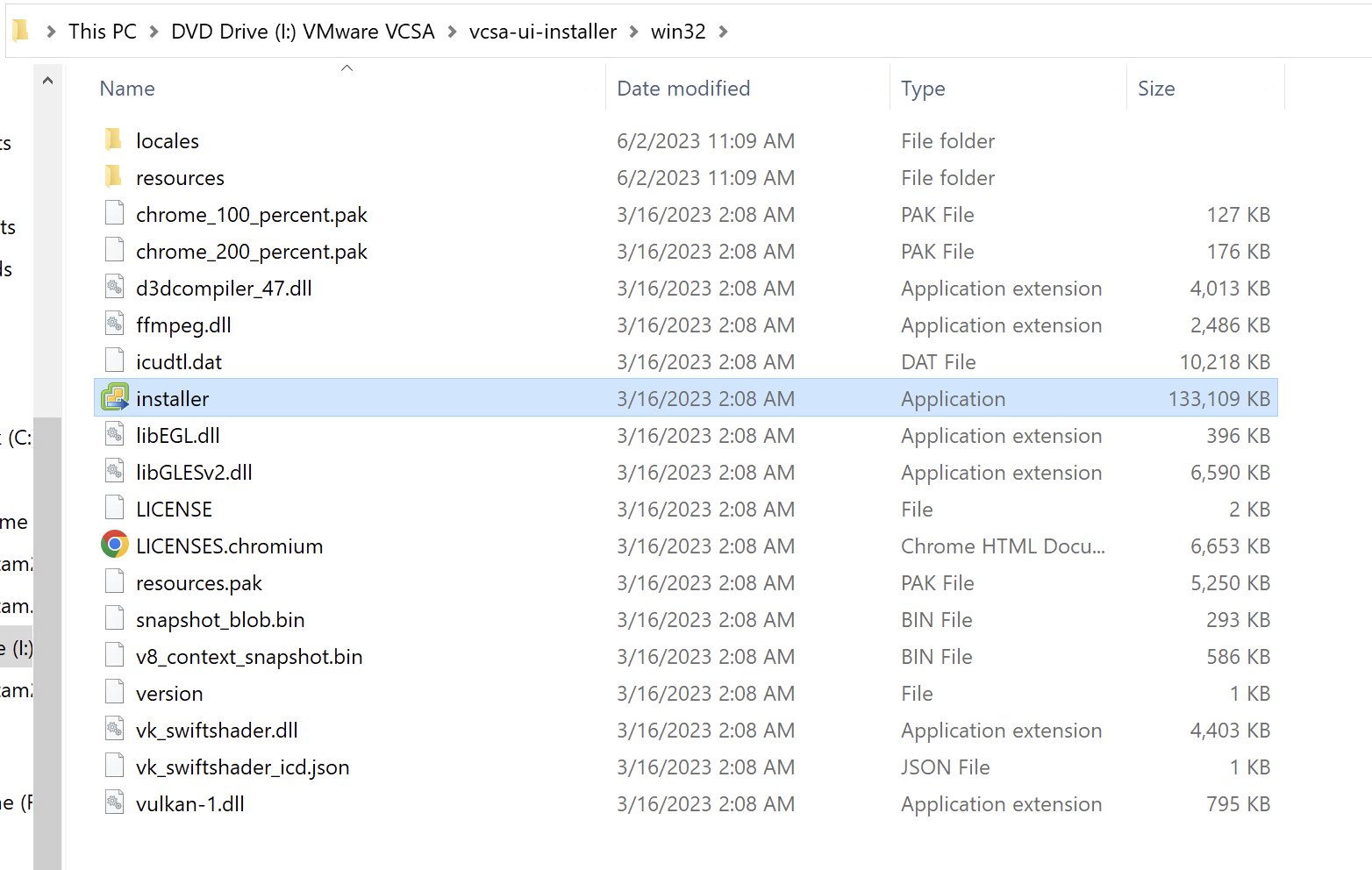
Chọn Install

Tiến hành cài đặt VMware vCenter
Quá trình triển khai vCenter sẽ diễn ra trong 2 giai đoạn. Giai đoạn 1 sẽ cài thêm một VM vCenter Server lên ESXi đích được nhập ở bước cấu hình. Giai đoạn 2 sẽ là cấu hình vCenter
Stage 1: Deploy vCenter Server
Chọn Next

Tick Accept, sau đó Next
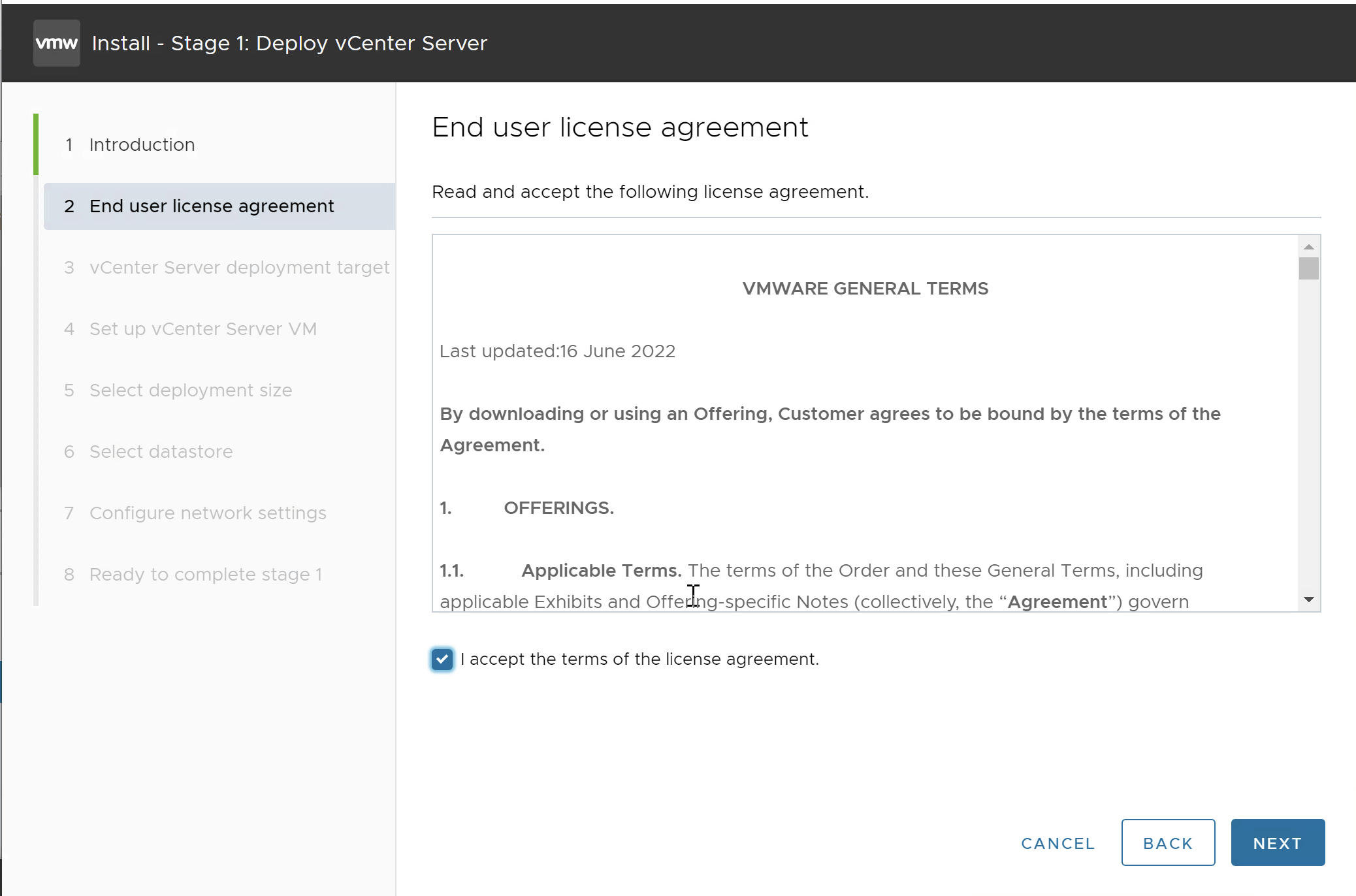
Điền thông tin ESXI host, nơi mà vCenter VM sẽ được triển khai lên.
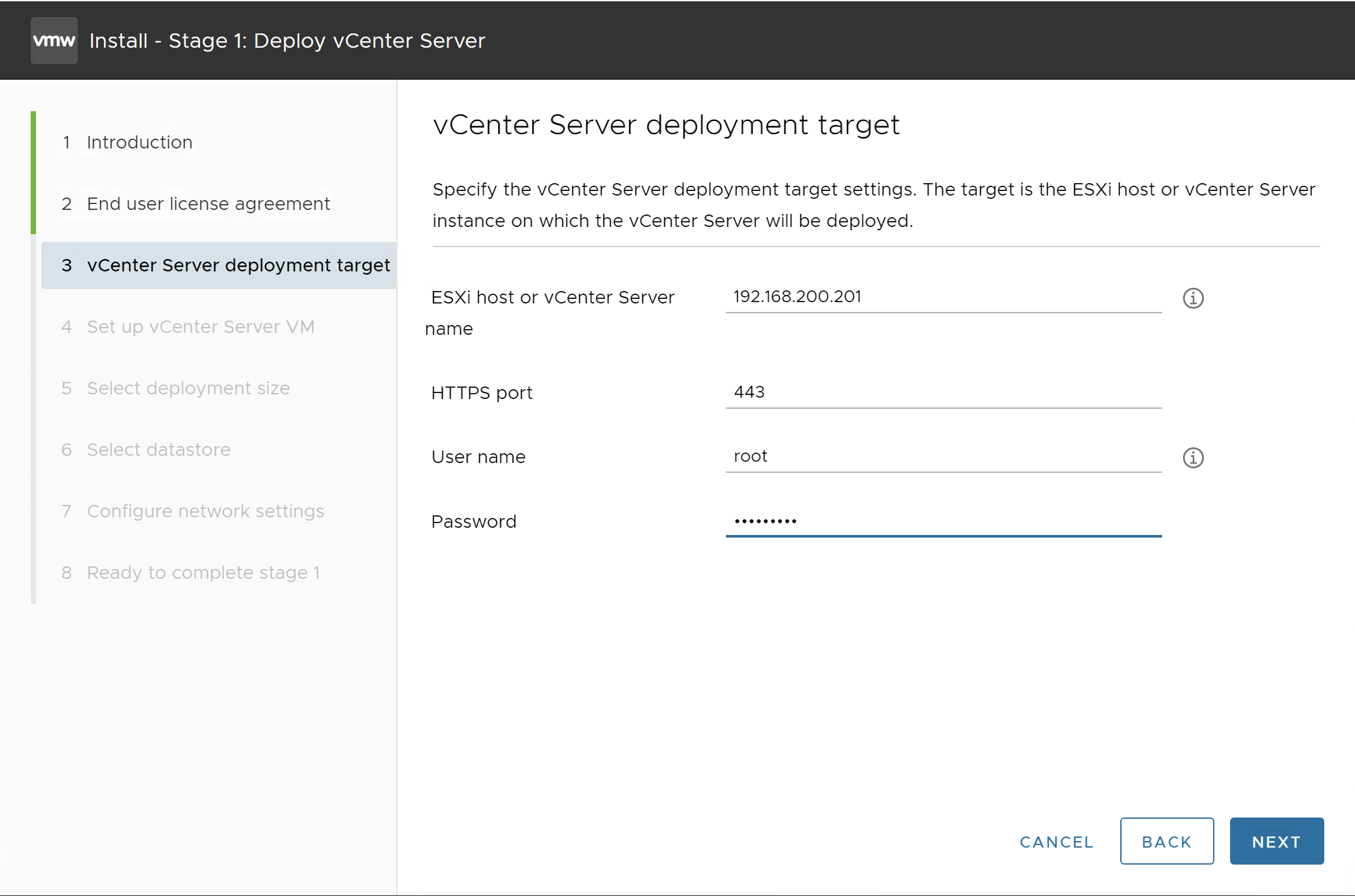
Chọn Yes để Accept Cert Warning
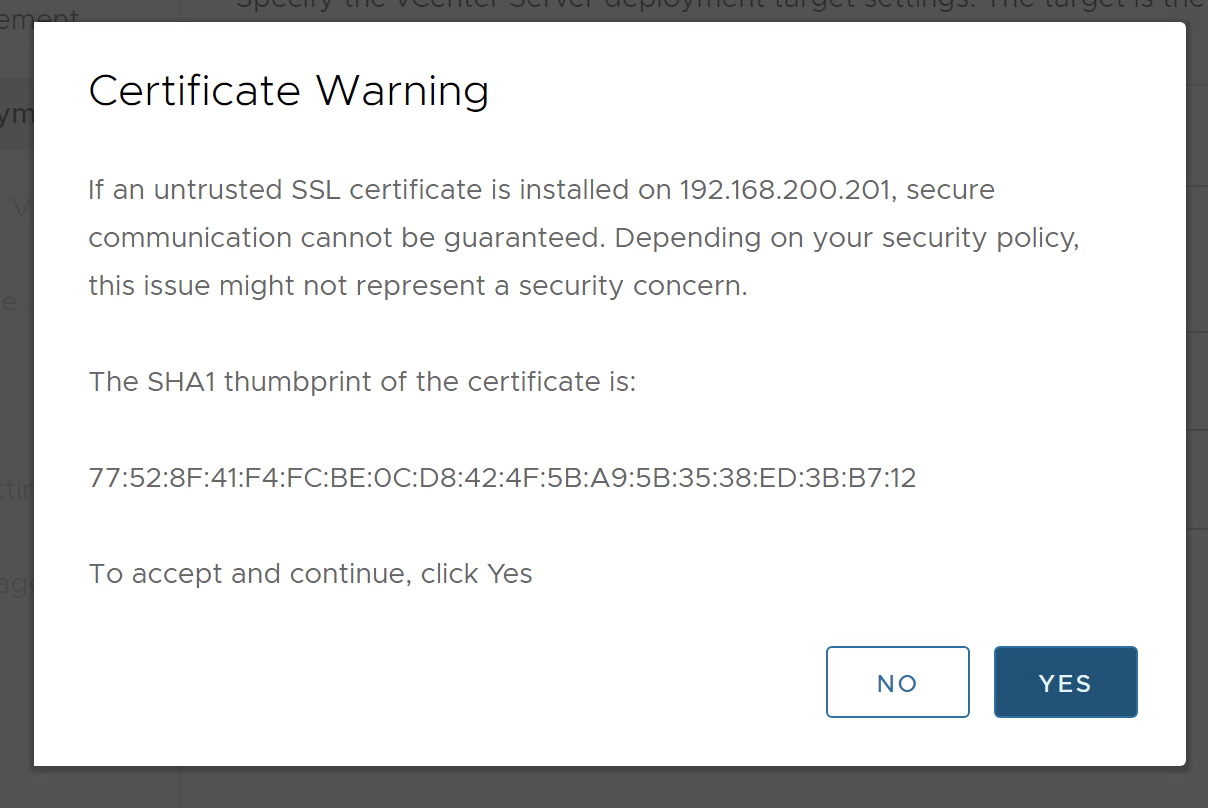
Đặt mật khẩu root cho vCenter VM
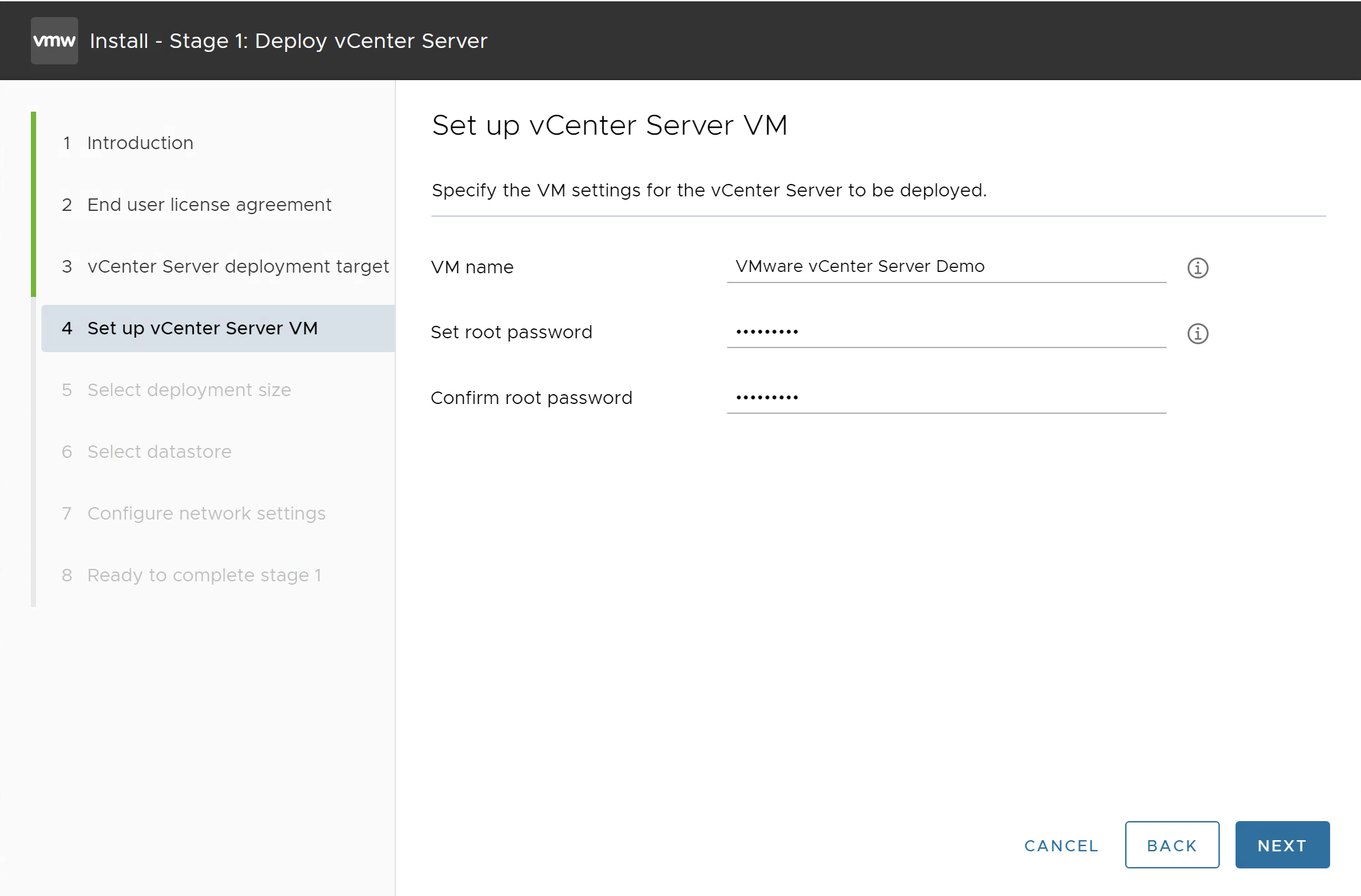
Chọn kích cỡ vCenter tùy thuộc vào số lượng Exsi host và VM sẽ được quản trị bởi vCenter này
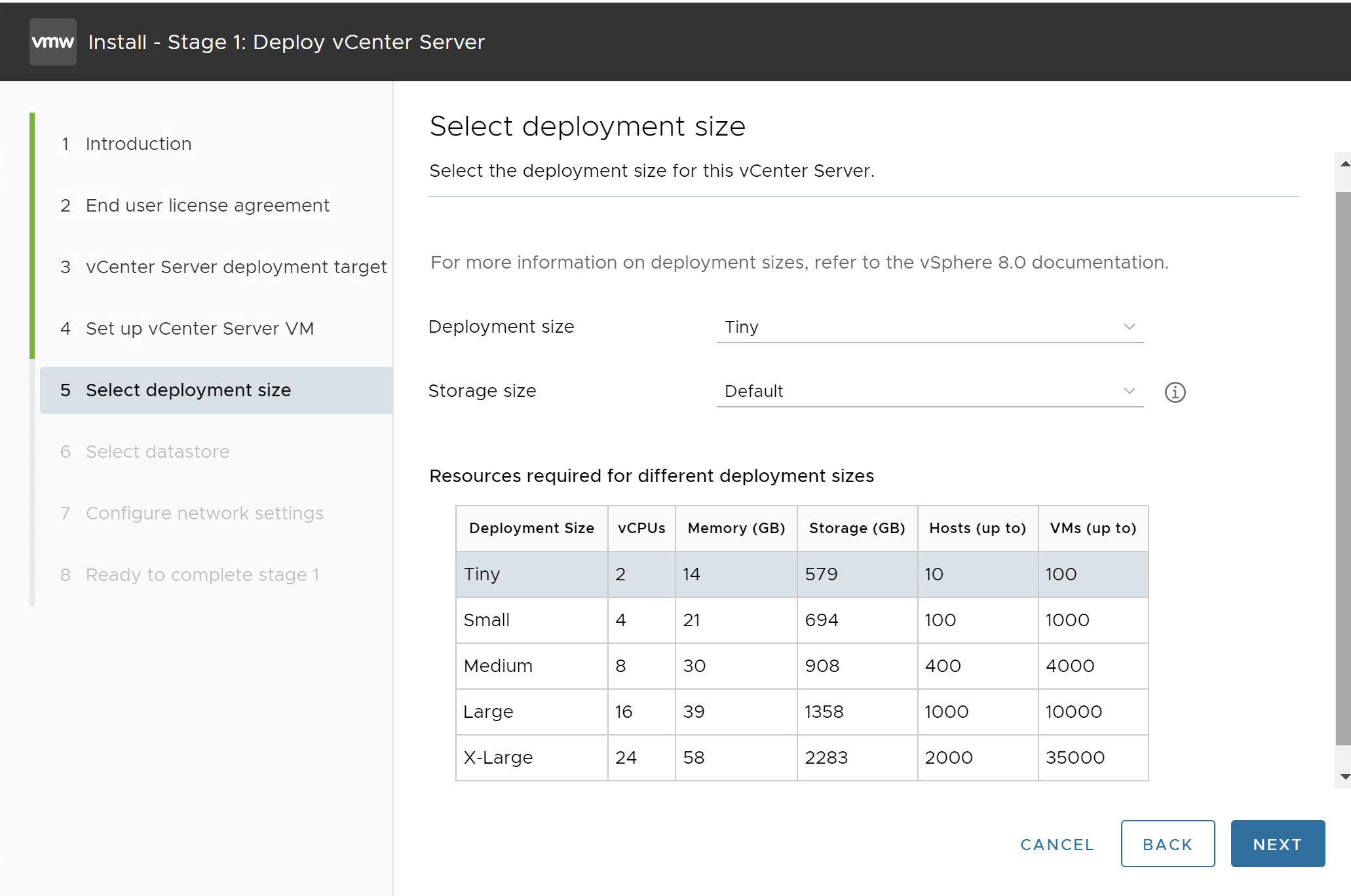
Chọn Datastore, nơi vCenter sẽ được lưu
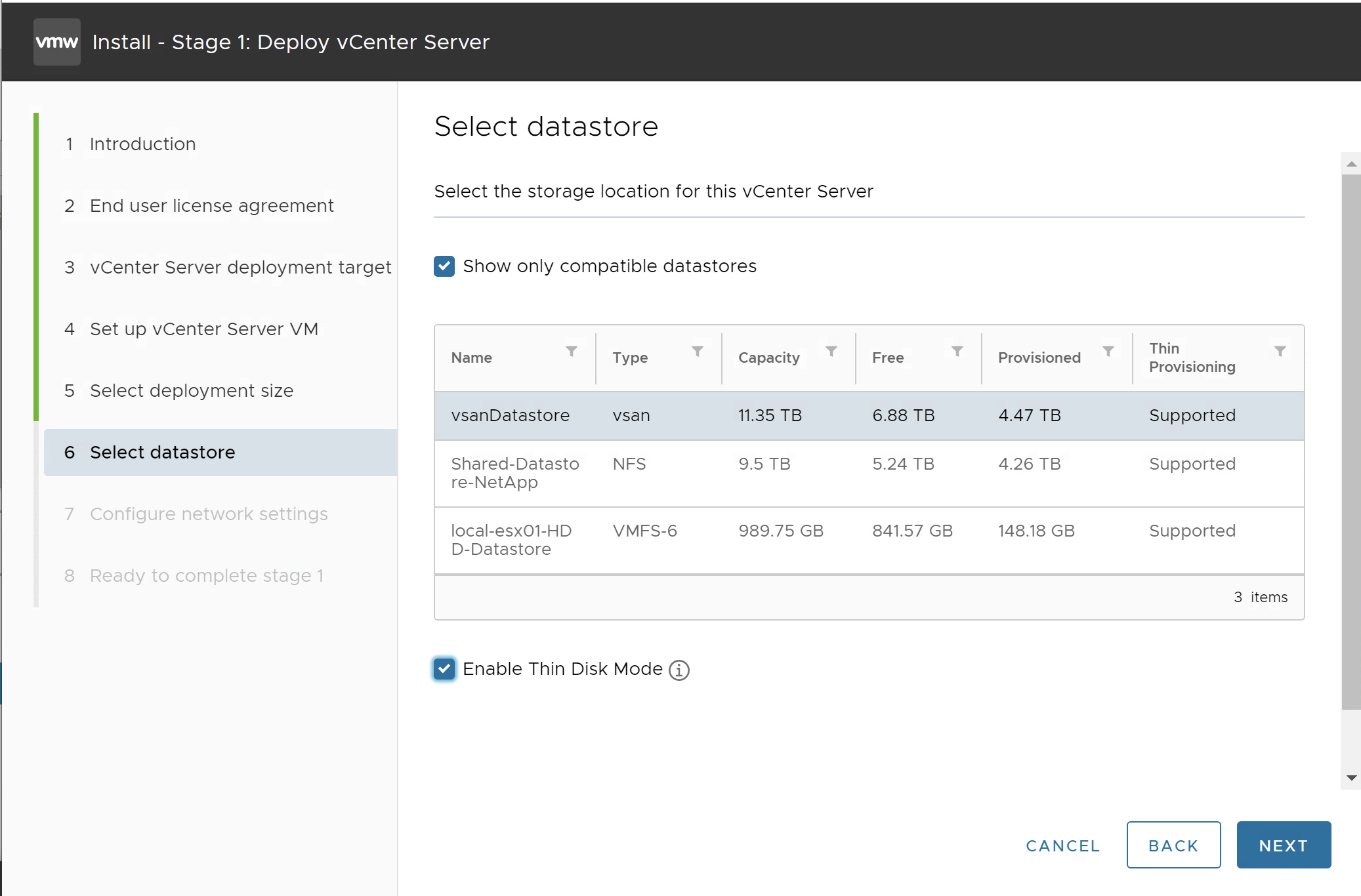
Điền thông tin network
Trường hợp 1: (Không có DNS Server) Để trống FQDN nhưng điền tạm thông tin DNS Server, nếu không bạn không thể click Next ở Stage 2 :v
Trường hợp 2: (nếu bạn có DNS Server) Điền thông tin FQDN và DNS servers.
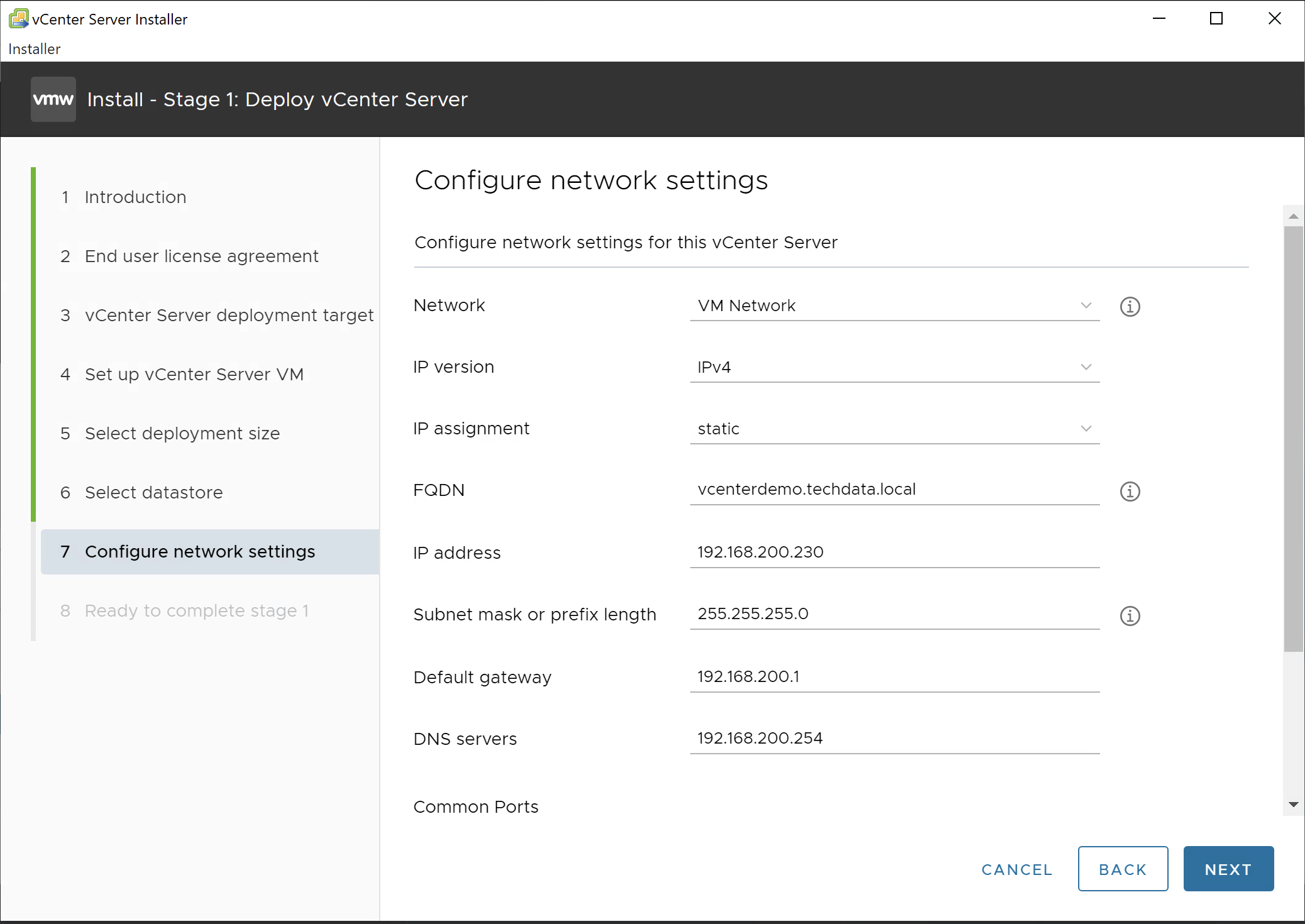
Bên cạnh đó, bạn phải cấu hình DNS server, đảm bảo phân giải thuận và ngược từ FQDN <-> IP Address
Kiểm tra lại bằng DNS lookup
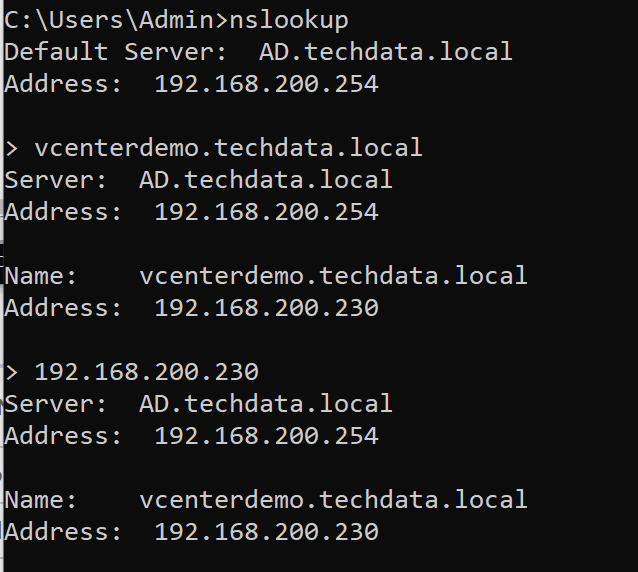
Review lại cấu hình

Trường hợp không có DNS

Trường hợp có DNS
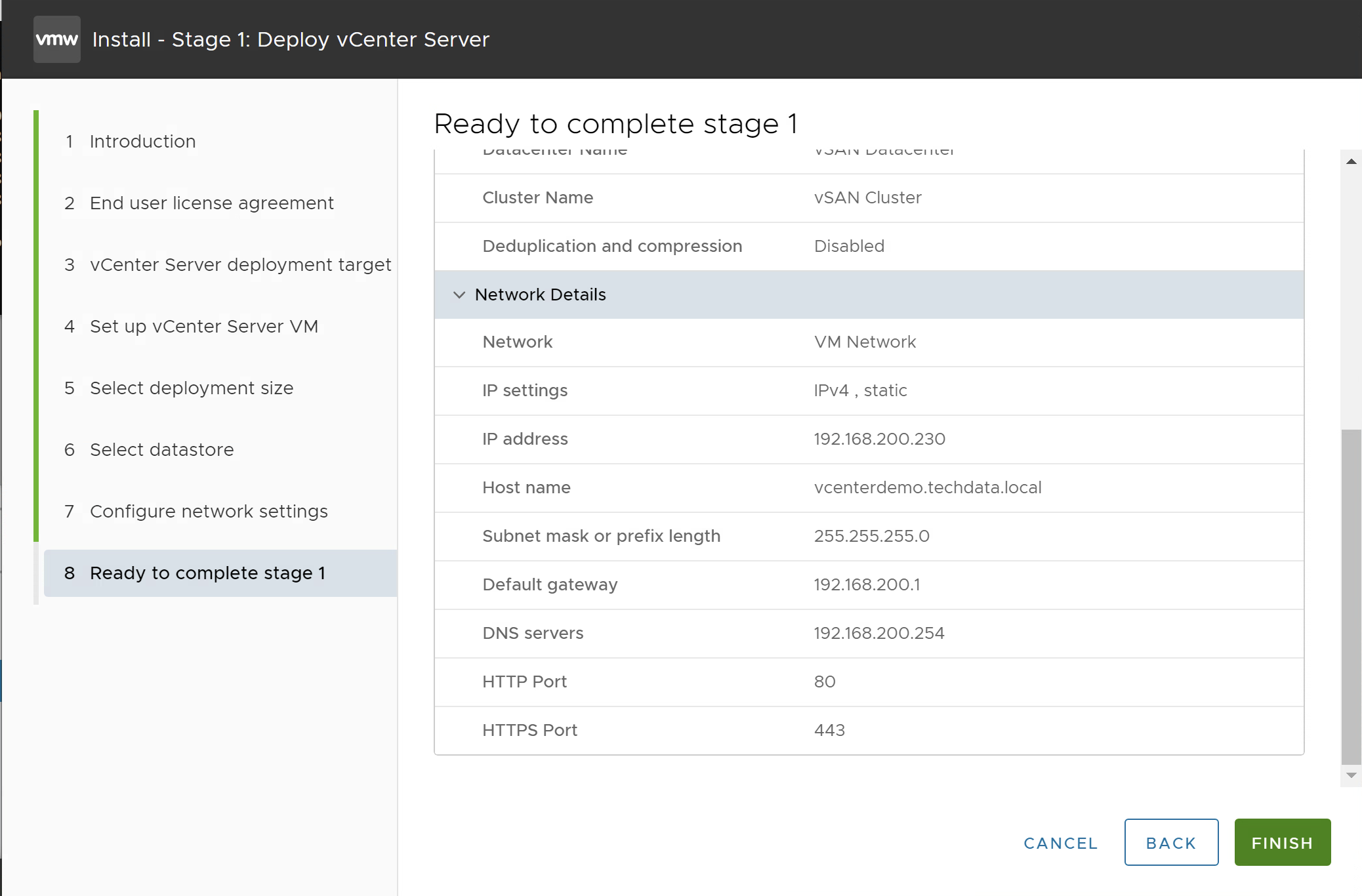
Quá trình sẽ diễn ra
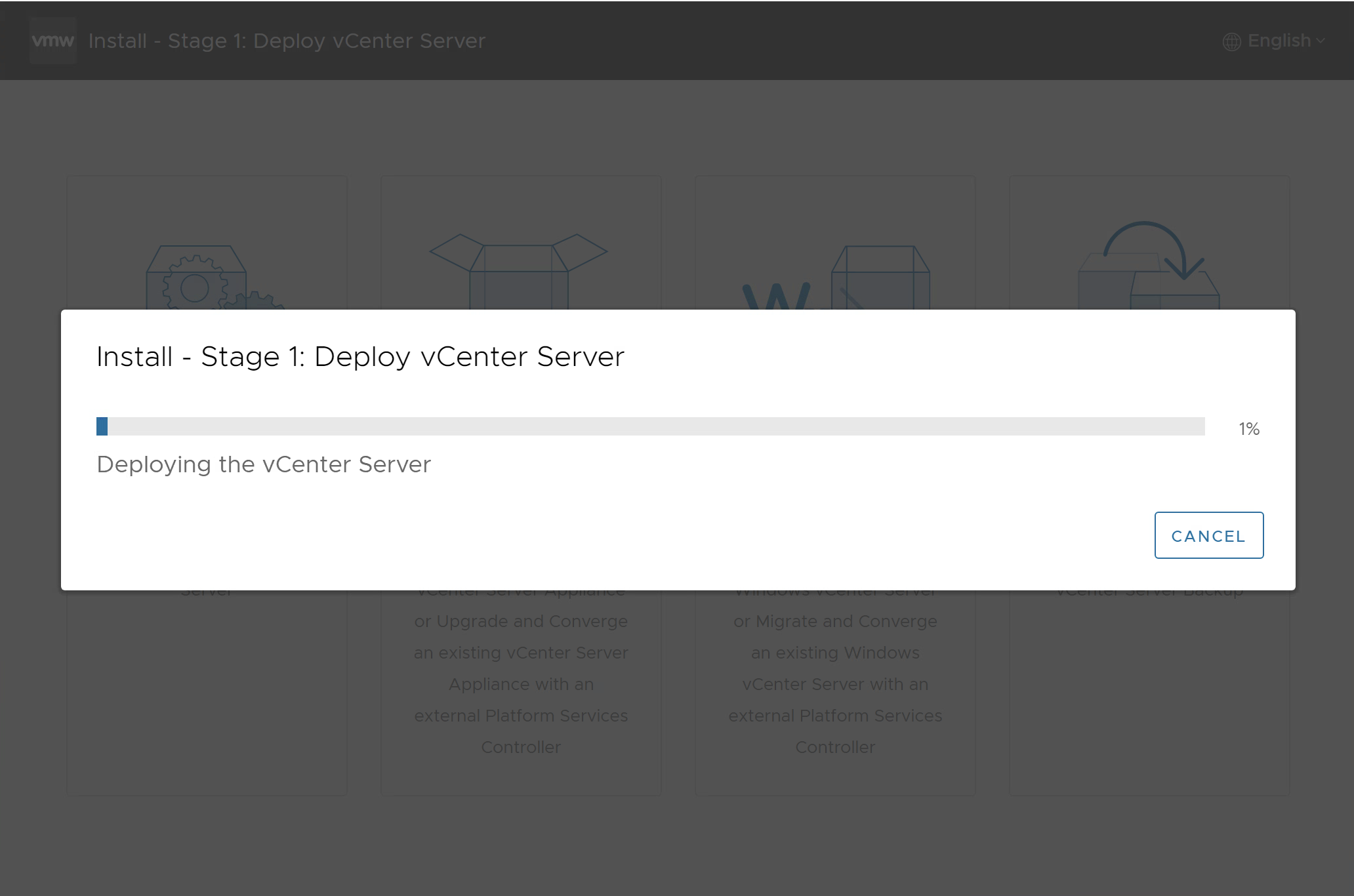
Chờ đến khi hoàn thành xong Stage 1.

Stage 2: Set Up vCenter Server
Quay lại Installer và chọn Continue

Nếu có thông báo lỗi
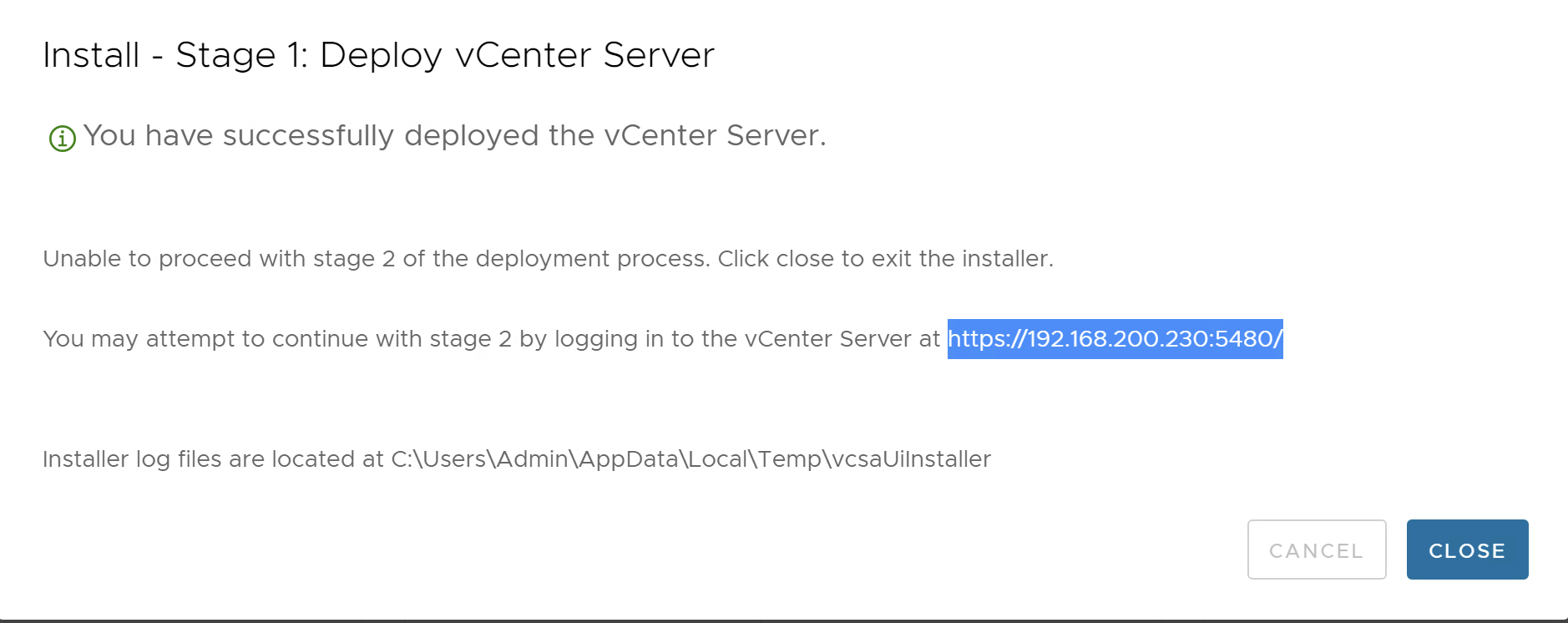
Thì bạn có thể kích hoạt Stage 2 bằng cách trung cập vào địa chỉ https://vcenterIP:5480

Sau khi nhập Password, thì chọn Setup
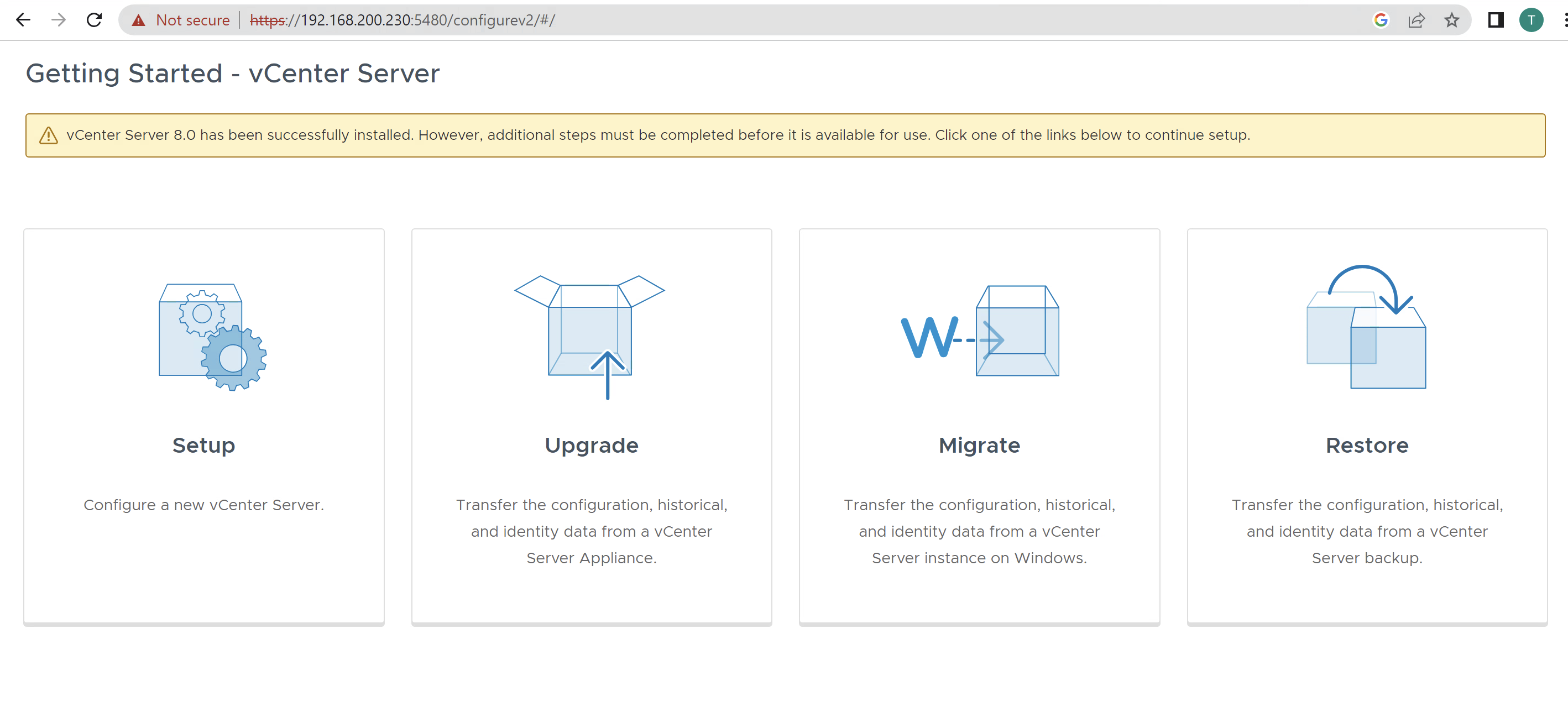
Chọn Next

Verify lại thông tin cấu hình vCenter, sau đó Next
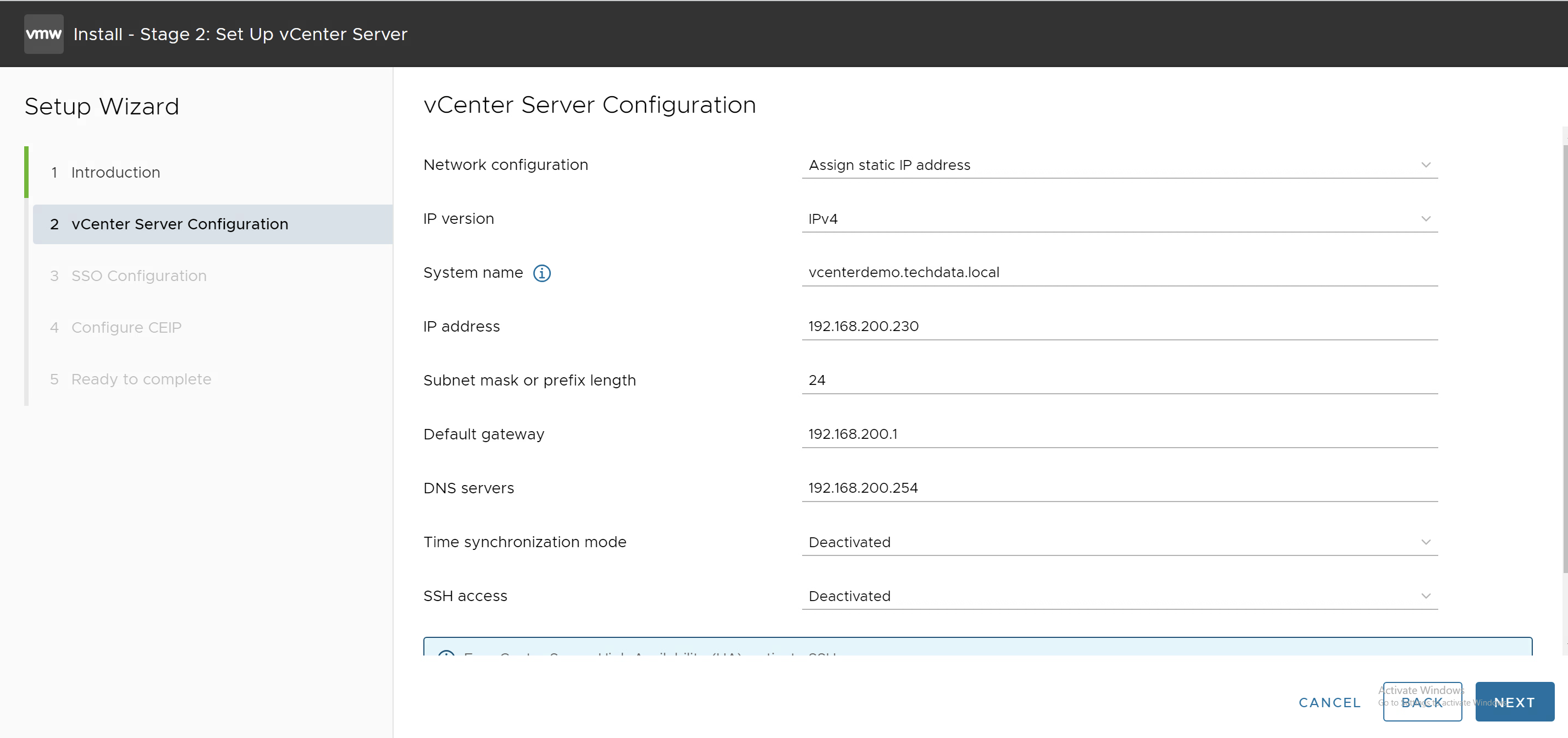
Trường hợp không thể click Next, là do nhập thiếu thông tin DNS servers
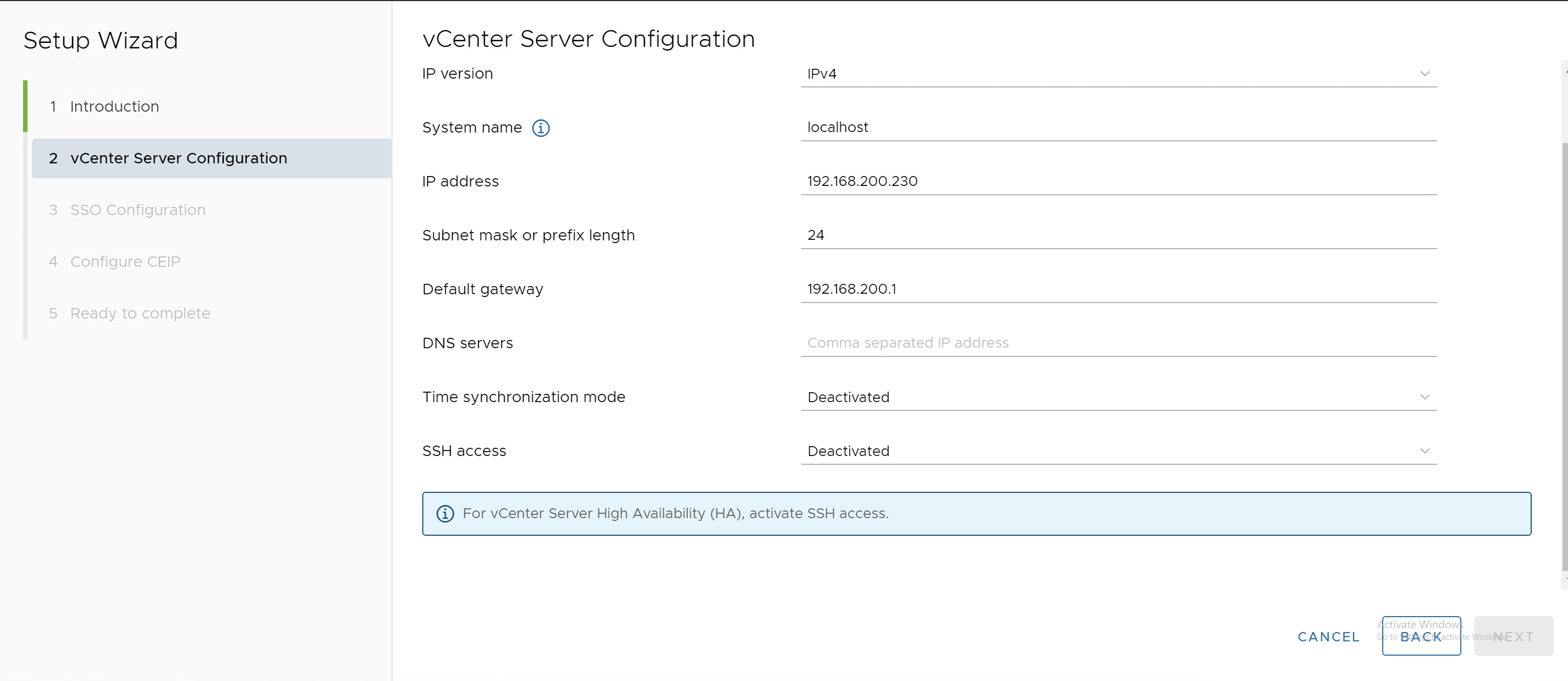
Nhập thông tin SSO configuration. Mặc định sẽ dùng domain vsphere.local
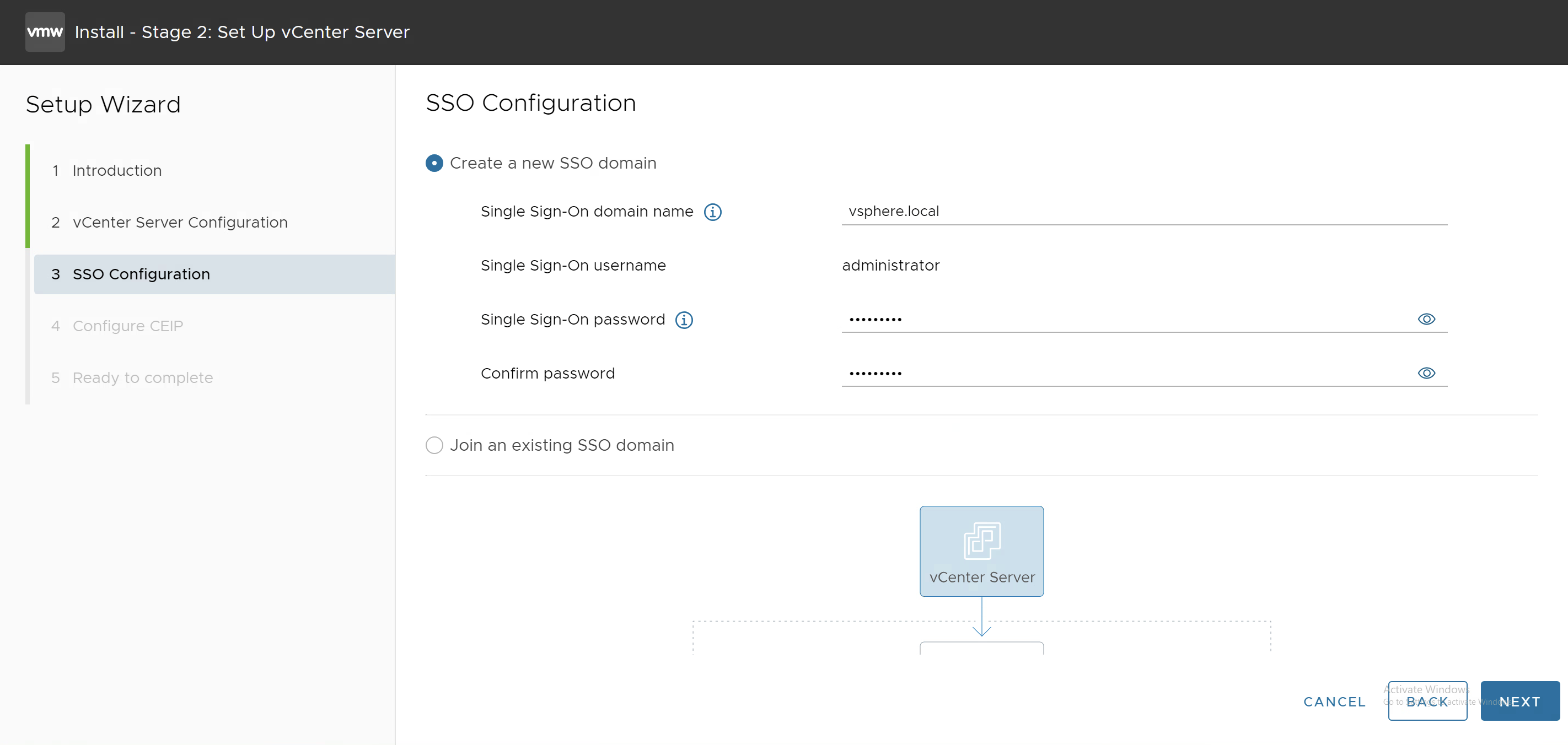
Không Join CEIP
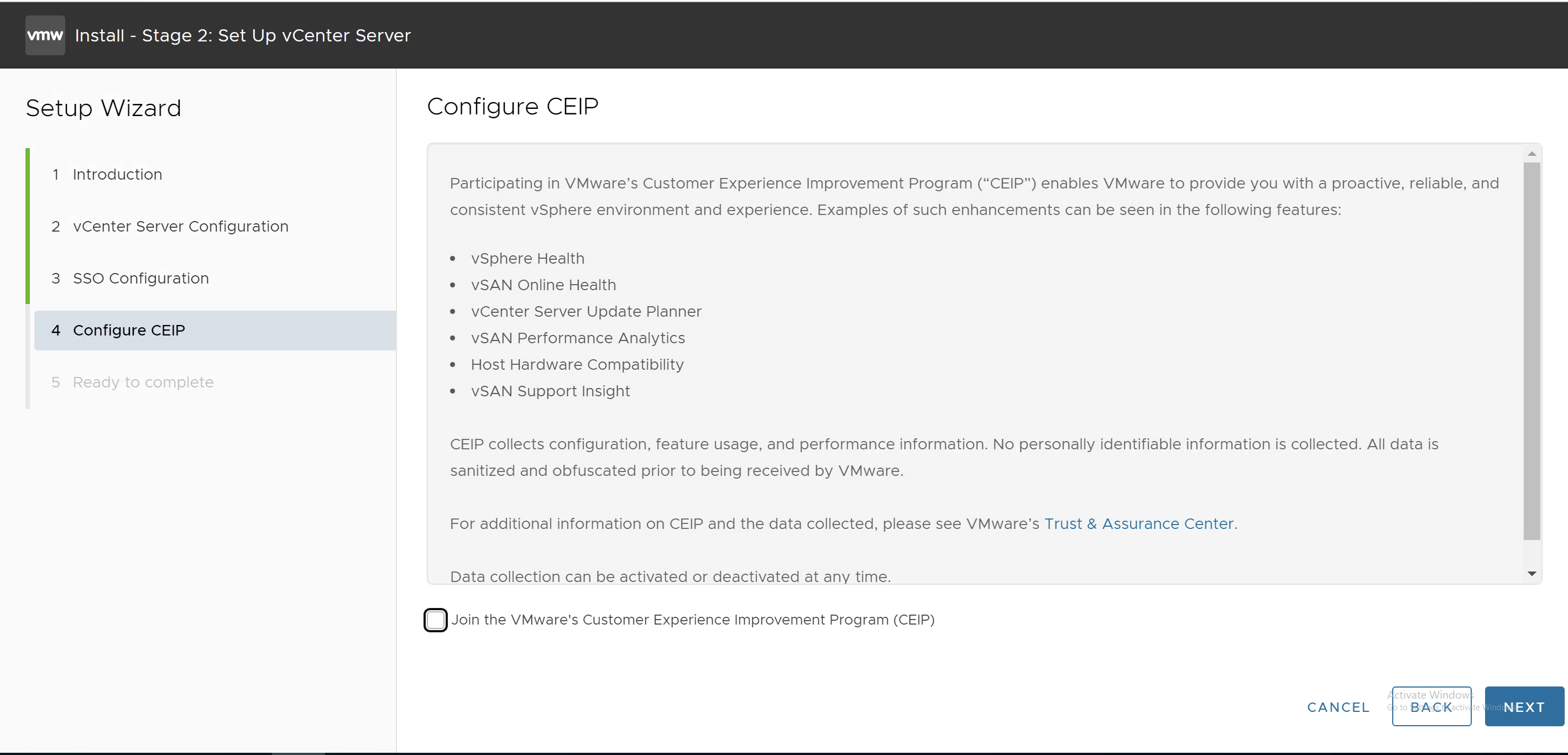
Review lại thông tin, Finish
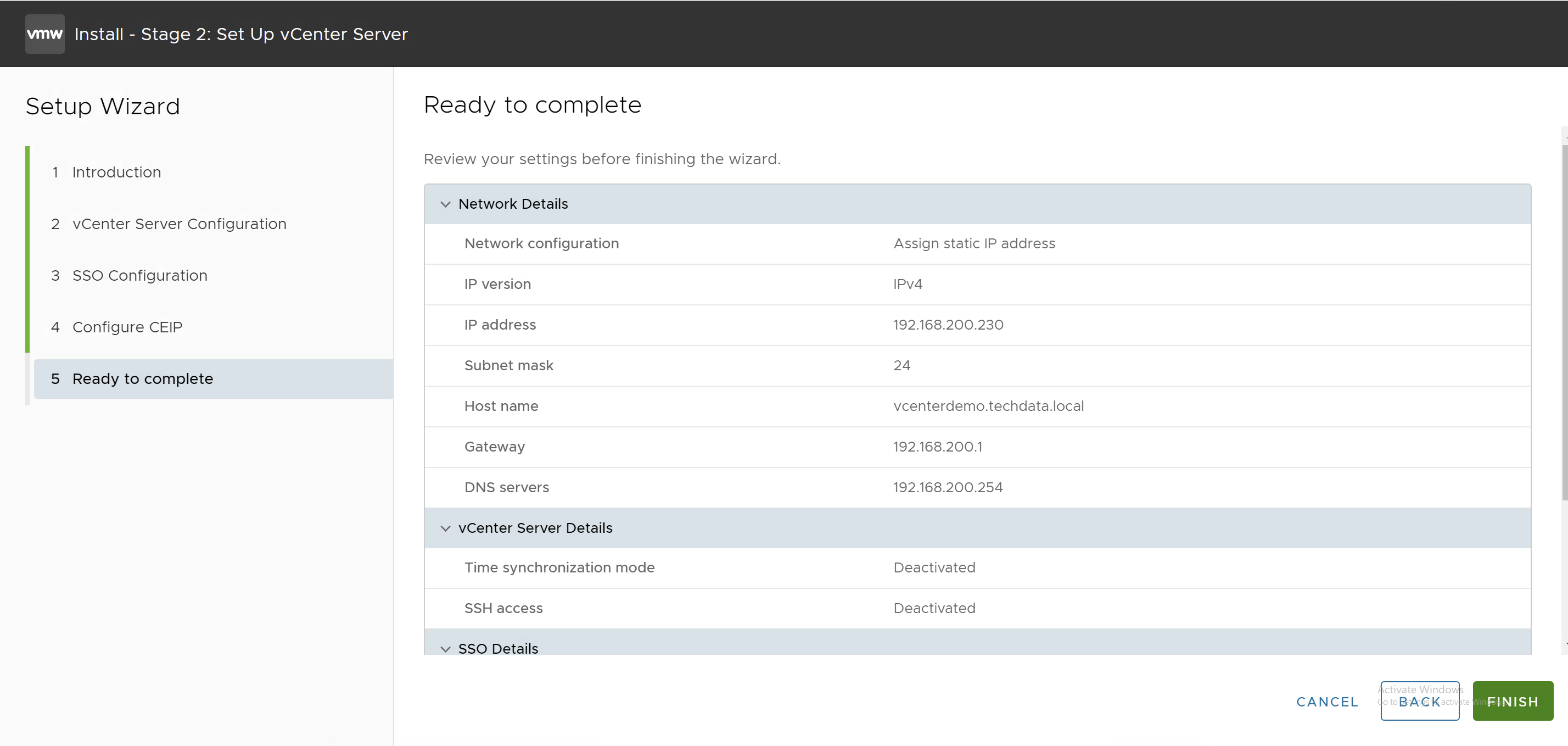
OK để tiếp tục
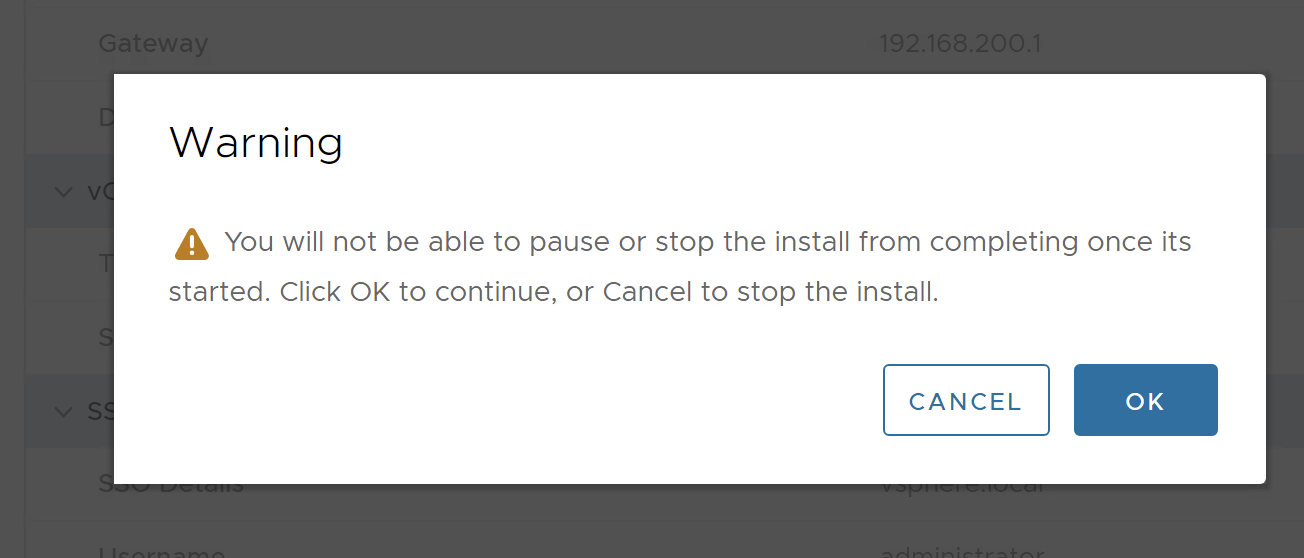
Quá trình diễn ra tự động đến khi hoàn thành
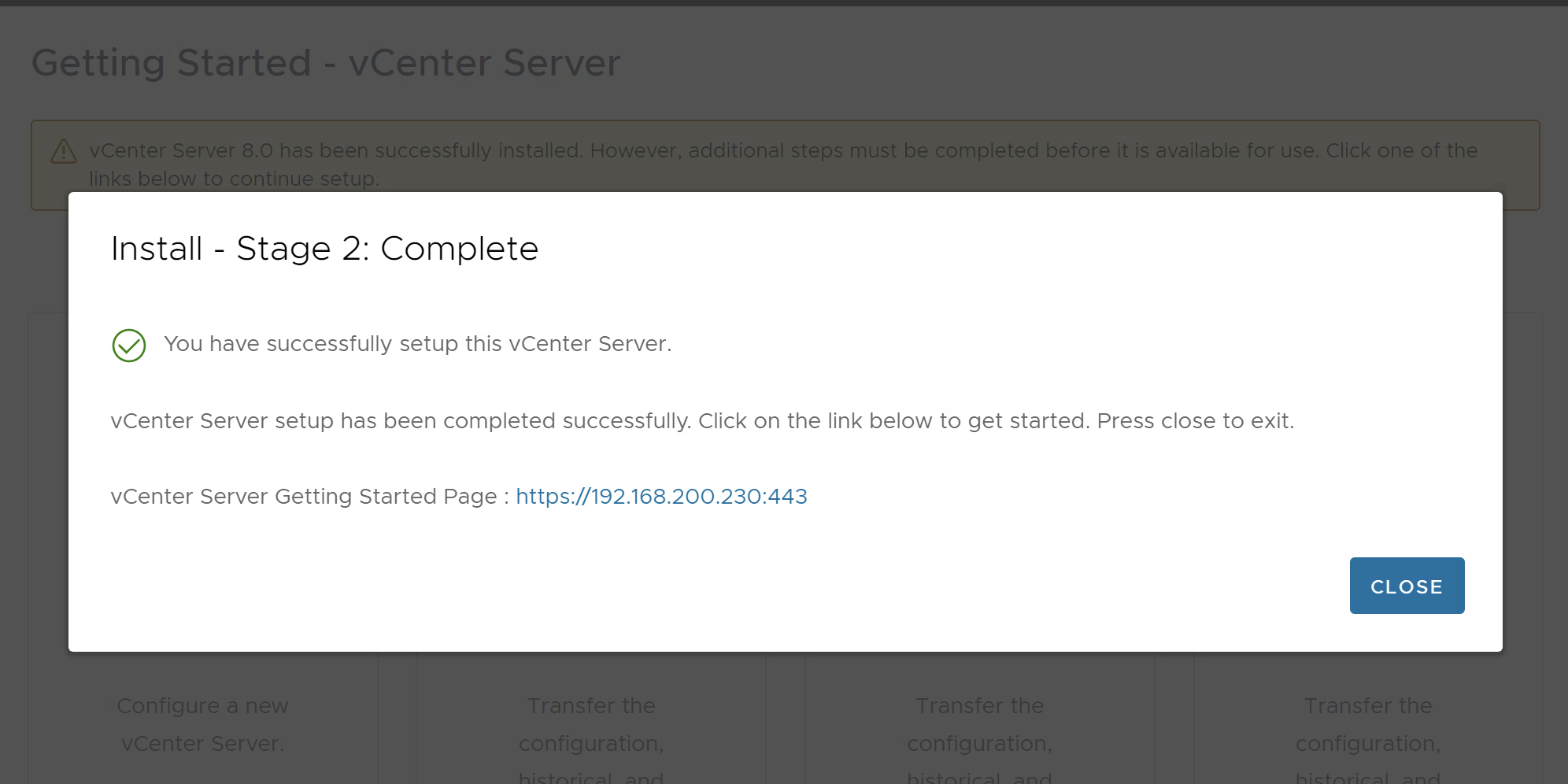
Truy cập thành công vCenter